Tiesitkö että...
Ledit eli hohtodiodit ovat halventuneet ja yleistyneet todella paljon viime vuosina. Nykyään valmistetaan paljon esimerkiksi led-kotivalaisimia ja led-televisoita.
Tässä harjoituksessa vilkutetaan lediä ennalta määritetyssä tahdissa. Vaikka asia saattaa vaikuttaa yksinkertaiselta, niin ledeillä saa aikaan lopulta vaikka mitä! Alla olevassa videossa esitellään Arduinon avulla tehtyä 8 x 8 led-kuutiota.
Tähän harjoitukseen tarvitset samoja tarvikkeita kuin edellisessä harjoituksessa - ne vain kytketään hieman eri lailla!
| Osa | Kuva | Kuvaus |
|---|---|---|
| Mehackit-board (tai Arduino UNO) | 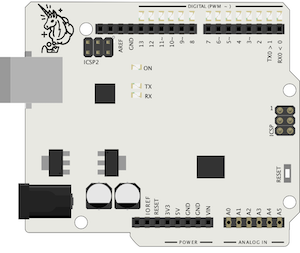 | |
| USB-johto (A/B) | 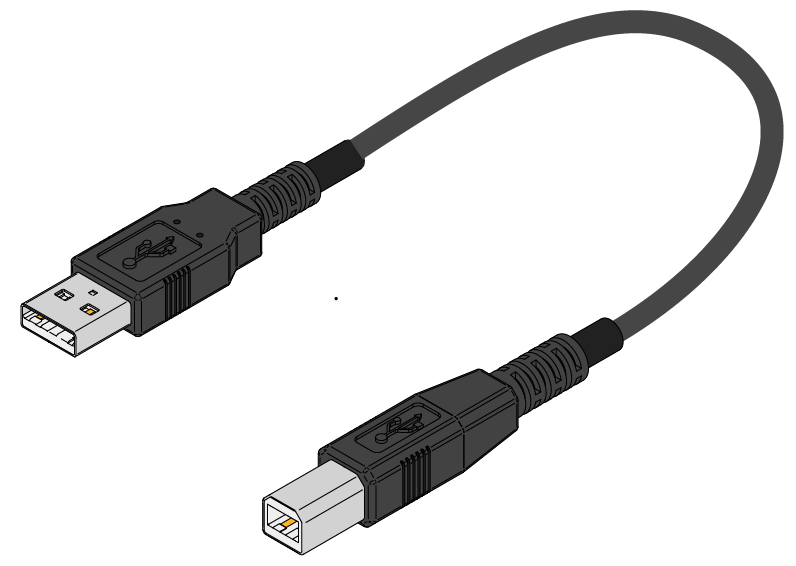 | Tietokoneella kirjoitettu ohjelma lähetetään Arduinolle USB-johtoa pitkin. Johdon kautta Arduino saa myös virtaa. |
| Kytkentäjohtoja | 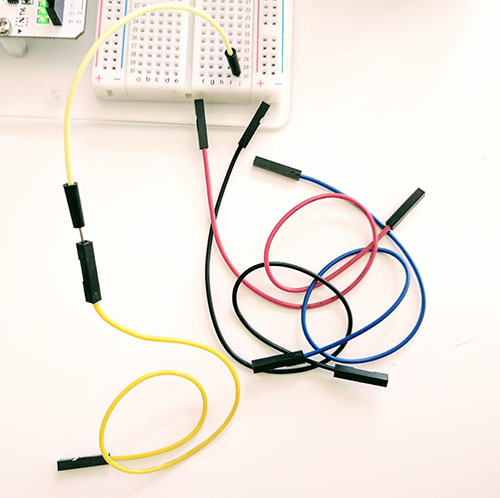 | Ohuita, erivärisiä kytkentäjohtoja tarvitaan tällä kurssilla runsaasti! |
| Koekytkentälevy | 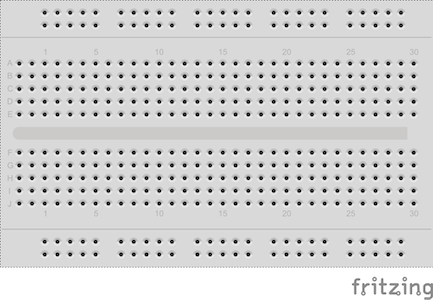 | |
| 2 x LED | 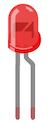 | Pidempi jalka (kuvassa mutkallinen) eli anodi + -napaan eli Arduinon porttiin. Lyhyempi jalka eli katodi miinus-napaan eli maahan. |
| Vastus 330 Ω |  | Vastus vastustaa sähkövirran kulkua. Vastuksen arvo mitataan ohmeissa (Ω) ja ilmoitetaan komponentissa eri värisinä raitoina (tässä oranssi, oranssi, ruskea ja kulta). |
| Painonappi |  | Mehackit Maker Kitin painonappi on valkoinen, ei ruskea. |
Nyt osat kannattaa kytkeä tiiviisti kuten kuvassa, lähelle kytkentäalustan laitaa - luvun viimeisessä harjoituksessa tehdään peli, jonka kytkennät rakennetaan tämän rinnalle.
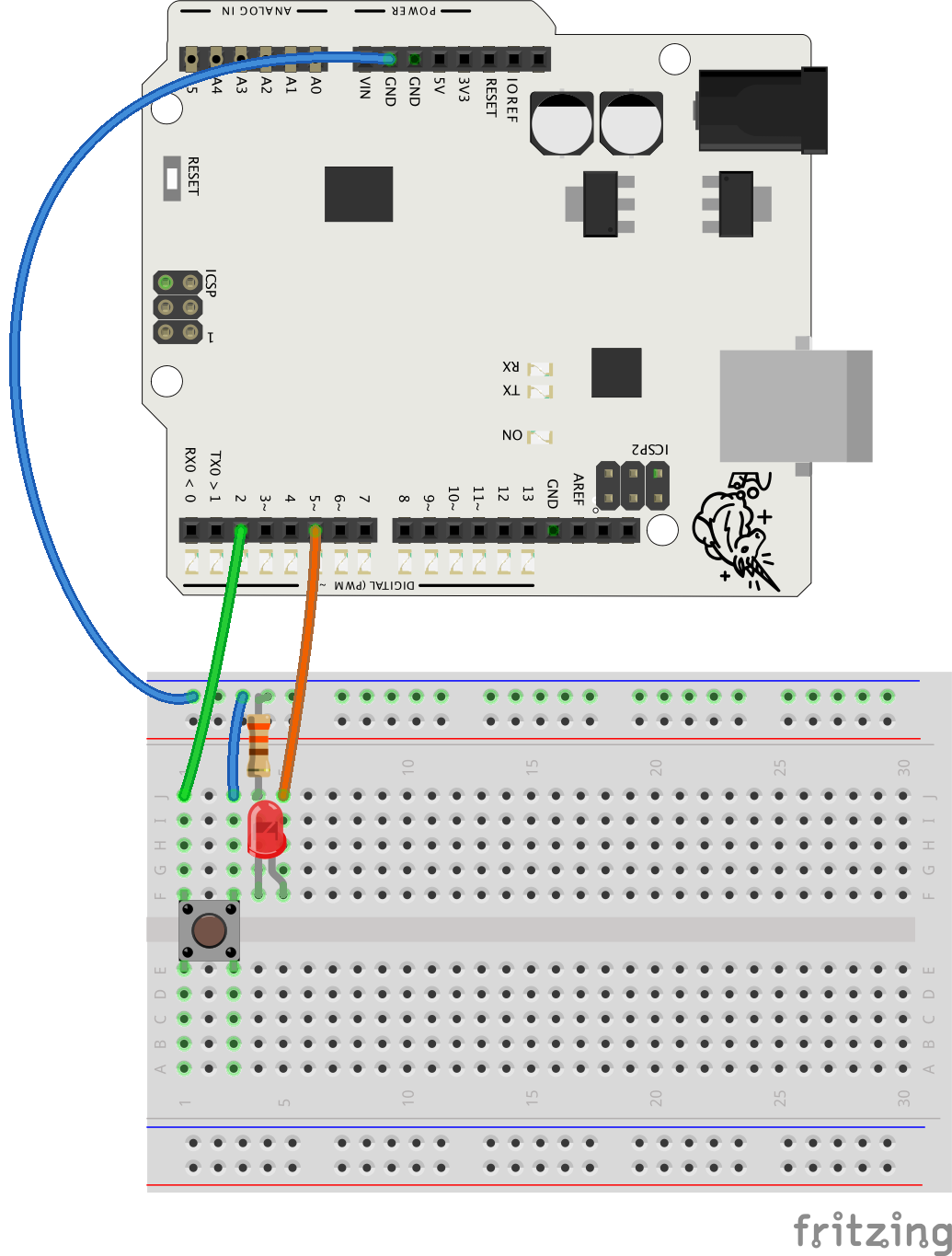
Porttiin 5 kiinnitetty ledi syttyy ja sammuu - nappi ohjelmoidaan toimintaan vasta seuraavassa vaiheessa.
Tarvittavat komennot
Allaolevat linkit johtavat Arduinon sivuille, referenssiin. Siellä kuvataan kaikki Arduinon komennot käyttöesimerkkeineen. Referenssiin kannattaa tutustua, se on todella hyvä tietolähde!
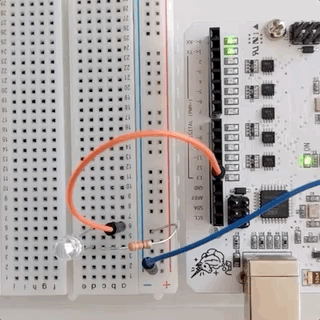
Ohjelmointi 1/2
Avaa Arduino IDE. Edessäsi on tämä näkymä:

setup() ja loop() ovat funktioita jotka pitävät sisällään aaltosulkeiden ({ ja }) väliin merkatun koodilohkon. Kun Arduino käynnistyy, se suorittaa setupin sisällä olevat käskyt kerran. Tämän jälkeen Arduino siirtyy suorittamaan loopin sisällä olevat komennot ylhäältä alas, yhä uudestaan ja uudestaan.
Kahden kauttaviivan (//) jälkeen kirjoitettu teksti on nimeltään kommentti. Kommentit eivät näy Arduinolle ollenkaan eikä niitä siis suoriteta. Kommentit ovat koodin kirjoittajan tekemiä muistiinpanoja.
void setup() {
pinMode(5, OUTPUT);
}
void loop() {
digitalWrite(5, HIGH);
}
Koodissa tapahtuu nyt seuraavaa:
Mikrokontrollerille kerrotaan, että porttiin 5 on kytketty laite jolle täytyy antaa virtaa - pinMode(5, OUTPUT); Tämä tehdään vain kerran, joten komento voidaan antaa setup-funktion sisällä.
Porttiin 5 laitetaan virta päälle komennolla digitalWrite(5, HIGH);
void setup() {
pinMode(5, OUTPUT);
}
void loop() {
digitalWrite(5, HIGH);
delay(1000);
digitalWrite(5, LOW);
delay(1000);
}